Методи усунення помилки при запуску програми 0xC00005

- 1904
- 98
- Leroy Luettgen
Зовнішній вигляд усіх видів помилок і невдач під час роботи з ОС Windows не є рідкістю, і боротьба з проблемами для користувачів різних версій системи вже стала знайомим. Якщо проблема не стосується несправностей апаратних засобів, то цілком можливо вирішити проблему, не вдаючись до допомоги фахівців. Як правило, кожна помилка має свій код і супроводжується повідомленням, яке іноді навіть розкриває суть проблеми. У випадку невдачі 0xC00005, що виникає під час відкриття додатків та ігор, зображення не так зрозуміло, і негайно дізнайтеся, що справа не буде спрацювати. В той же час, є кілька рішень, кожен з яких є ефективним у тому чи іншому випадку. Проблема є більш актуальною для Windows 7 та 8, рідше зустрічається у "першій десятці", неліцензовані версії в основному сприйнятливі до невдачі, але винятки також можливі.

Причина виникнення
"Помилка при запуску програми 0xC00005" означає, що в ініціалізації компонентів програмного забезпечення сталася невдача, і часто це є наслідком оновлень системи. Текст повідомлення може відрізнятися, але код буде незмінним, іноді також можна заморозити ОС та появу синього "екрана смерті". Отже, після встановлення нових пакетів на сім, замість того. У 10 -му версії Windows причини помилки, інші та проблему доведеться вирішити іншими способами. Часто допомагає усунути або зупинити роботу антивірусу, але є також проблеми з пам’яттю оперативної пам’яті, тому вам потрібно буде сканувати за допомогою спеціальної корисності. Основні причини, що викликають помилку (код виключення) 0xC00005 на Windows 10, 8, 7:
- Оновлення ОС, програмне забезпечення, драйвери.
- Помилки в модулі пам'яті.
- Обладнання конфлікт від програмного забезпечення.
- Вплив вірусів.
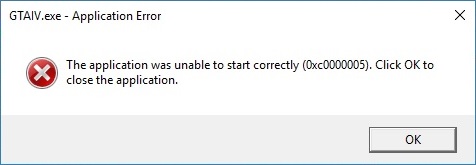
Залежно від версії операційної кімнати, до неї слід звертатися по -різному. Легко позбутися проблеми, і, дотримуючись інструкцій, недосвідчений користувач також впорається з завданням.
Як виправити помилку 0xc00005 на Windows
Оновити пакети, що включають коригування до значних системних файлів для підвищення безпеки, стають частими винуватцями збоїв. Через те, що ключовою причиною помилки програми 0xC00005 є точно оновлення для семи, ми вирішимо проблему за допомогою їх видалення, яке може бути виконано декількома методами.
Видалення оновлень з командного рядка
Поміркуйте, як виправити помилку 0xc00005, позбувшись оновлень за допомогою консолі "виконати". Для проведення процедури ми виконуємо наступні кроки:
- Ми переходимо до консолі (наприклад, через старт або використання гарячих клавіш Win+R або Win+X для восьми).
- У рядку ми прописуємо команду WUSA.EXE /UNISTSTALL /KB: 2859537 і натисніть клавішу введення (для Windows 8 використовуваних EXE /UNISTSTALL /KB: 2859537).
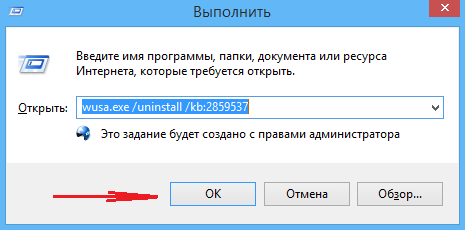
- Ми очікуємо виконання процесу видалення, потім перезавантажимо комп'ютер.
- Якщо проблема залишається, використовуючи консоль, ми видаляємо оновлення KB: 2872339, KB: 2882822, KB: 971033.
Видалення оновлень на панелі управління
Інший спосіб, який пропонує вирішити проблему появи несправності при запуску програмного забезпечення, знадобиться трохи більше часу, ніж попередня, але також не буде складно. Щоб позбутися помилки 0xC00005, ми виконуємо наступне:
- Ми переходимо до розділу "Панель управління", переходимо до розділу "Програми та компонентів", де вибираємо "Переглянути встановлені оновлення".
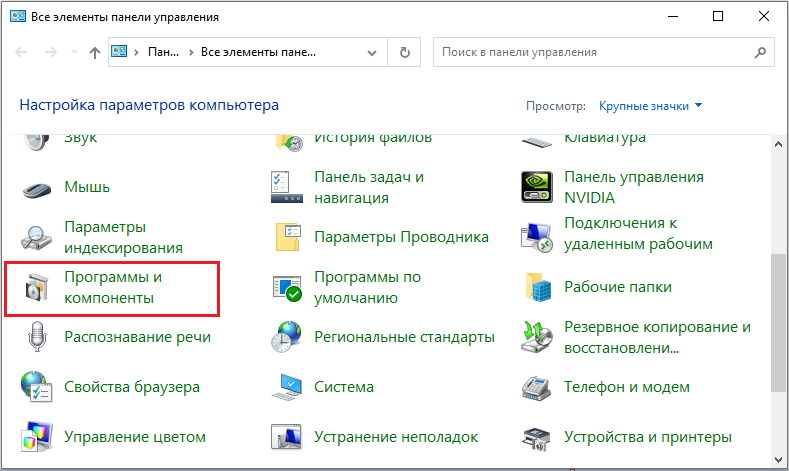
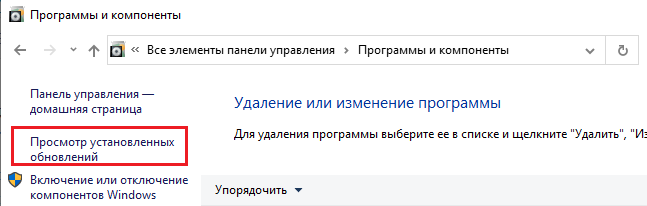
- Ми знаходимо оновлення KB: 2859537, KB: 2872339, KB: 2882822, KB: 971033, і ми видалимо їх у тому ж порядку, натиснувши PKM, щоб вибрати параметр видалення.
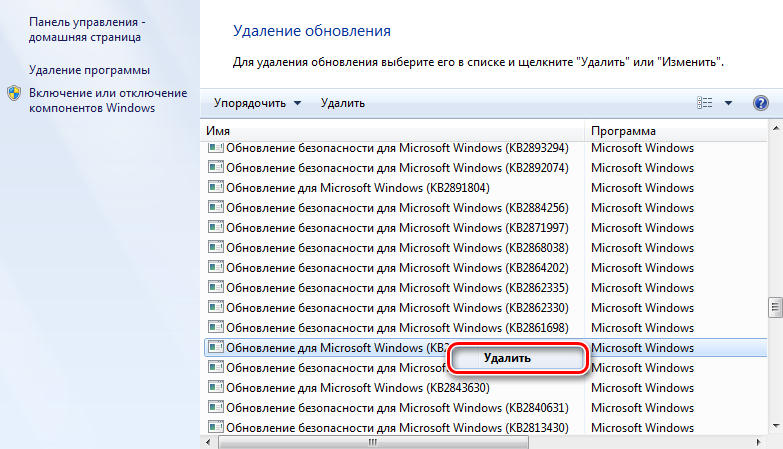
Якщо жоден із цих методів не був ефективним, і не вдалося усунути помилку 0xC0000005, можливо, проблема вплинула на запуск утиліт, які використовуються для вирішення проблеми. У цьому випадку ми використовуємо більш серйозний метод.
Видалення оновлень через безпечний режим
Для видалення оновлень вручну ми використовуємо можливості безпечного режиму:
- Перезавантажте ПК і коли він увімкнено, затискайте F.
- Bootloader пропонує вибір параметрів запуску, виберіть безпечний режим, який підтримує командний рядок, натисніть клавішу введення.
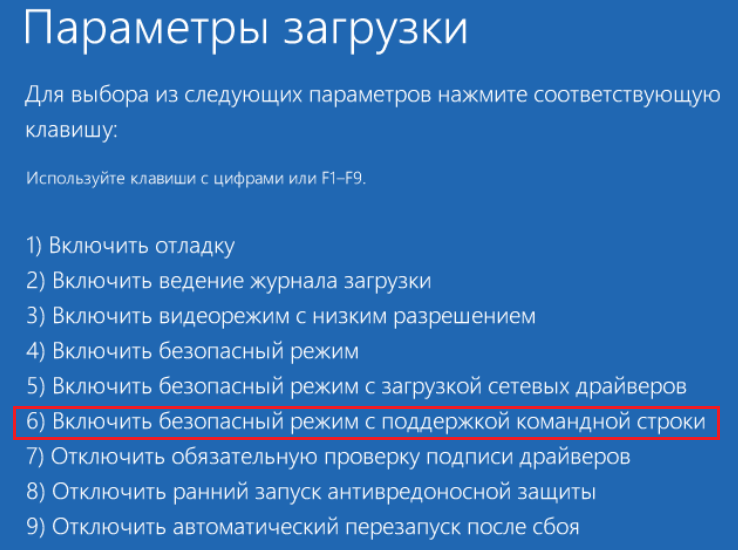
- Повторюємо дії, описані в перших чи другому параметрах для видалення оновлень.
Після вирішення проблеми, видаливши оновлення, буде краще вимкнути функцію автоматичних оновлень, щоб уникнути сюрпризів у майбутньому.
Як виправити помилку 0xc00005
Оскільки існує багато джерел виникнення проблеми, можна усунути помилку 0xc0000005 та інші методи можуть.
Тестування пам'яті на помилки
У Windows 10 проблема часто пов'язана з несправністю модуля оперативної пам’яті, що часто відбувається після розширення рейнджера або оновлення. Найкращий спосіб визначити несправність - це використання утиліти MEMTEST86+ (програмне забезпечення вільно доступне). Якщо виявлені серйозні несправності, модуль буде замінений.
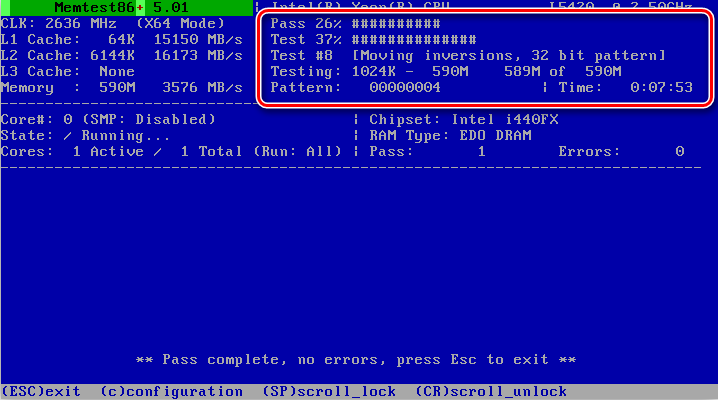
Відкриття системи до точки відновлення
Універсальний спосіб усунення помилок - це відновлення системи. Функція дозволяє повернутися в той час, коли ще не виникало проблем, для цього на комп’ютері слід створити точку відновлення, що є збереженою копією параметрів на певну дату чи подію.
Відновлення системних файлів
Інший метод передбачає відновлення пошкоджених системних елементів через командний рядок:
- Ми відкриваємо консоль "виконувати" від імені адміністратора.
- Введіть команди по черзі:
- Диск/в Інтернеті/очищення/зображення/recortoreHealth.
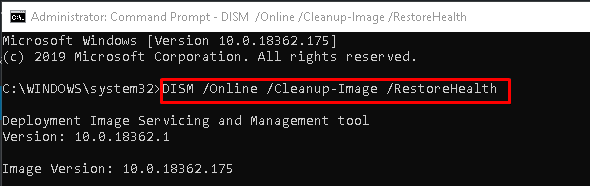
- SFC/SCANNOW
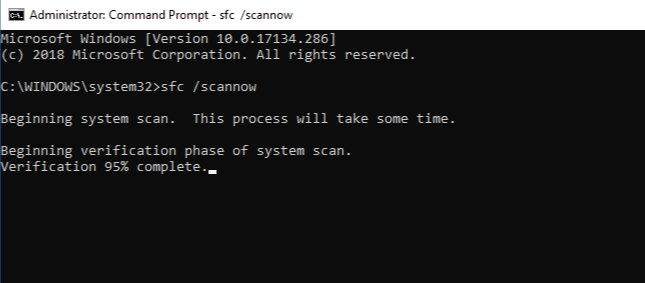
- Після виконання процесів потрібно перезавантаження пристрою.
Суть методу полягає у скануванні системних файлів та їх реставрації у разі пошкодження. Трапляється, що під час процедури запитується інсталяційний диск або флеш -накопичувач з ОС Windows.
Зміна параметрів принтера
Поява похибки 0xC0000005 може бути пов'язана з несумісністю параметрів принтера з певним. Щоб виправити ситуацію, потрібно буде створити інший профіль у налаштуваннях принтера, а також оновити драйвери.
Прокат оновлення або видалення драйверів пристроїв
Часто проблема полягає в результаті оновлення драйверів. Якщо помилка почала відбуватися після встановлення драйвера для пристрою, то вам потрібно буде зняти або перекинути його до попередньої версії. Для цього перейдіть до диспетчера пристрою (через панель управління) та знайдіть обладнання, водій якого нещодавно оновлено. У властивостях пристрою ви можете скористатися або видалити.
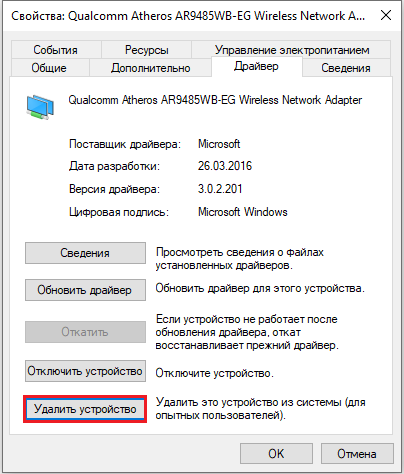
Очищення реєстру
Неправильні записи в реєстрі також є однією з причин, що провокують помилки різного характеру. Можна очистити реєстр вручну лише в тому випадку. Перед роботою зазвичай створюється резервна копія. Для звичайного користувача краще використовувати інструмент, який дозволяє безпечно виконувати діагностику та виправляти записи реєстру в автоматичному режимі, наприклад, CCLeaner або інше спеціальне програмне забезпечення.
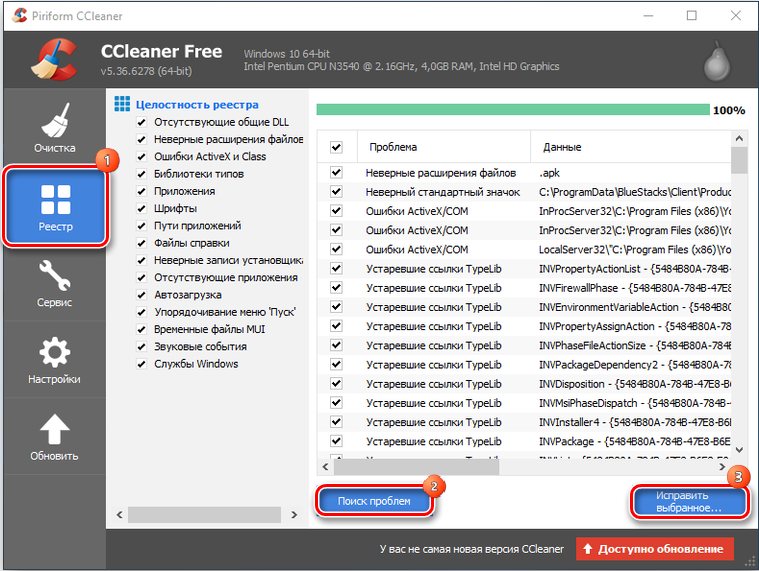
Від'єднання варіанту DEP
Блокування запуску програмного забезпечення може відбутися, коли ви намагаєтеся виконати програмне забезпечення для виконання коду в обраних комп'ютерних операціях DEP. Завдяки функції реалізована можливість запобігання запуску шкідливого коду з області даних, що дозволяє ефективно захищати систему від ряду загроз. У цьому випадку іноді DEP блокує корисне програмне забезпечення, в цьому випадку необхідно вжити таких заходів:
- Ми запускаємо консоль "виконувати" від імені адміністратора.
- Введіть команду BCDEDIT у рядку.Exe /set current nx завжди.
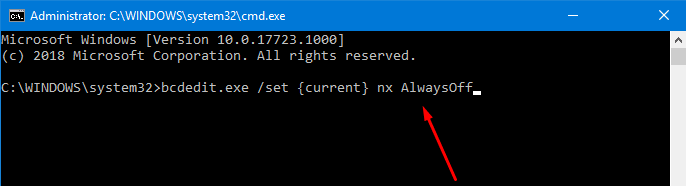
- Перезавантажити, після чого функція буде відключена. Команда BCDEDIT використовується для її активації.exe /set current nxoptin.
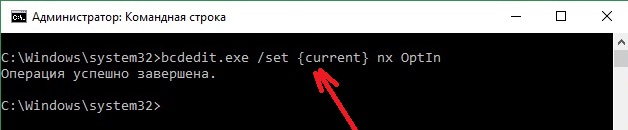
Щоб вимкнути DEP, для деяких додатків виконуються лише наступні дії:
- Переходимо на панель управління, відкриваємо розділ "Система", де вибираємо додатковий елемент параметрів.
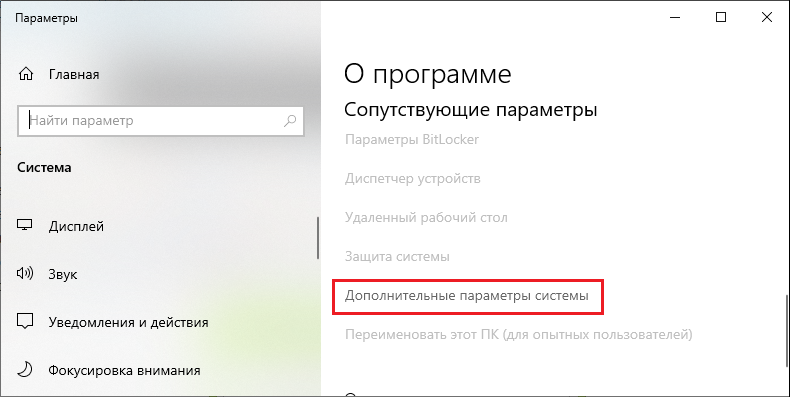
- У новому вікні в блоці натисніть "Параметри" Параметри ".
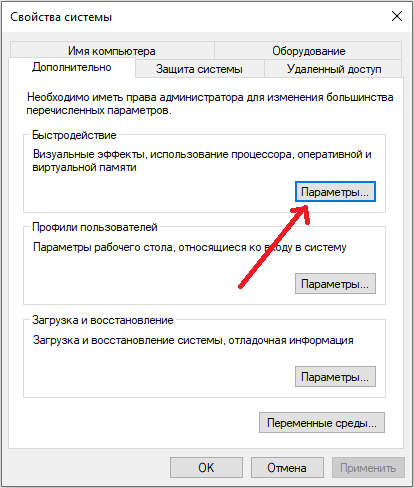
- На вкладці "Попередження даних" ми встановлюємо прапорець навпроти "Увімкнути DEP для всіх програм та послуг, за винятком вибраного нижче".
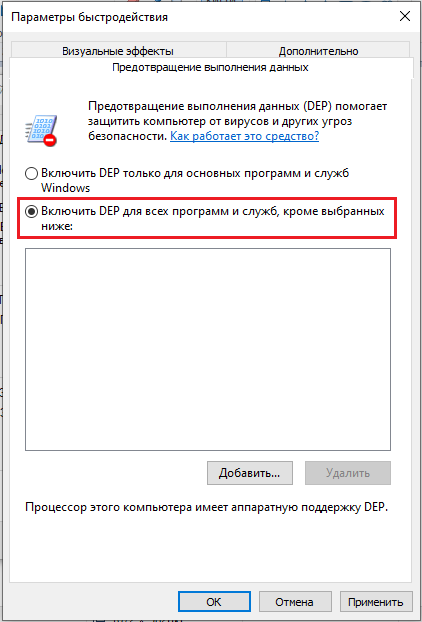
- Використовуючи кнопку "Додати", ми формуємо список винятків, після чого ми використовуємо нові налаштування.
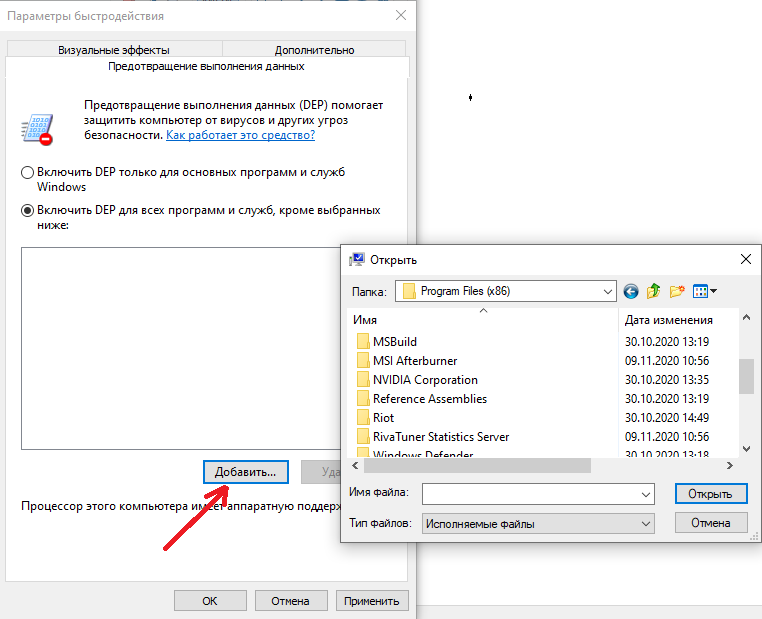
Сканування вірусів
Також не буде зайвим перевірити систему наявність вірусів. Окрім встановленого антивірусу, ви можете додатково використовувати спеціальні утиліти, наприклад, DR.Web Cureit (програмне забезпечення вільно доступне, не вимагає встановлення і не суперечить існуючому захисному програмному забезпеченню). Крім того, ви повинні побачити, чи розташовані файли проблеми з карантином вашого антивірусу. Це відбувається, коли пильний захисник вважав об'єкти небезпечними. Якщо файли програми, коли виникає помилка, знаходяться в карантині, і ви переконані в їхній безпеці, то вам потрібно додати елементи до списку винятків антивірусу.
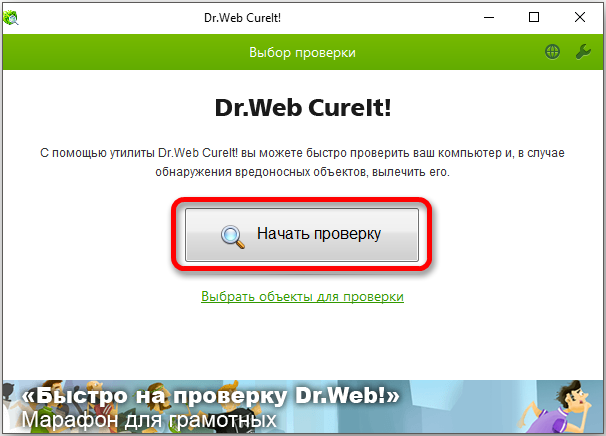
Екстремальна міра - це перевстановлення системи, варто вдаватися до неї лише в тому випадку, якщо інші методи не дали результату, і коли проблема не стосується конкретної програми, оскільки легше відмовити в використанні однієї програми. Якщо шкала більш значна, то встановлення нових Windows буде хорошим рішенням.
- « Методи та інструменти стиснення файлів PDF
- Методи підключення бездротової миші до ноутбука або комп'ютера »

